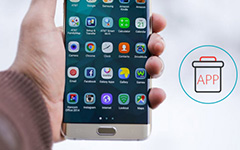Sådan slettes downloads på Android i 3 Best Methods
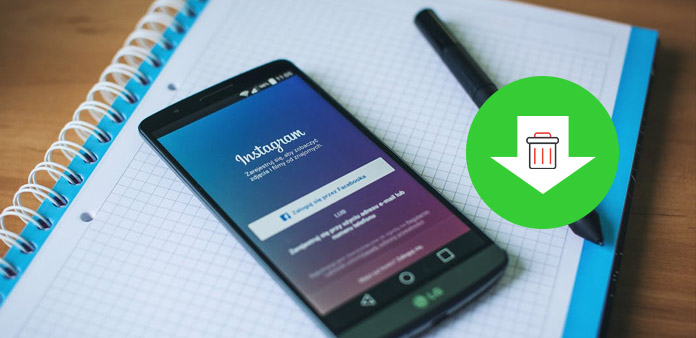
Faktisk kan du downloade tusindvis af filer til din Android-telefon, f.eks. Fotos, videoer, apps, dokumenter osv. Butikspladsen på enheden er begrænset, så jo flere downloads i din enhed, jo langsommere bliver Android-telefonen. Det vil påvirke kørehastigheden og brugen af batteriet også. Således, hvordan man sletter downloads på Android og optimisme, Android-enheden er meget vigtig.
Metode 1: Sådan slettes downloads på Android gennem indstillinger
Den uønskede applikation kan tage en stor del af Android. Du kan slette downloadprogrammet fra Indstillinger. Bare tjek hvordan du fjerner applikationen af Android fra den del.
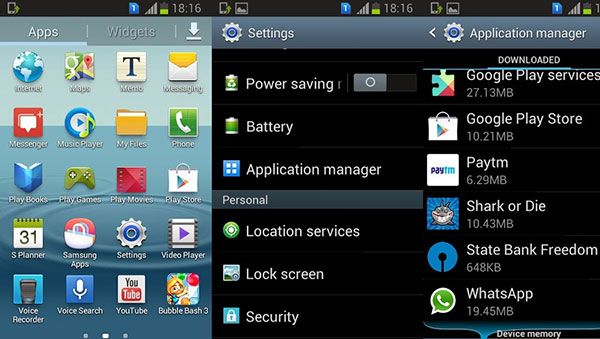
Find downloads på Indstillinger
Åbn "Indstillinger" på din Android-telefon, og søg menuen "Apps / application", hvor du vil se alle apps, der er downloadet til din Android-enhed. Når du åbner det, skal du gå gennem vinduet for at finde ikonet "download". Ikonet ligger i de fleste af de mapper, du ønsker at slette, og det er meget nemt at finde det.
Slet downloads på Android
Tryk på "download", og du vil finde alle apps i din Android-telefon. Og så kan du vælge de download-filer, du vil slette. Bare vær sikker på at du vælger alle filerne er det, du vil fjerne, før du trykker på "Slet" -knappen.
Afinstaller app fra Android
Og du kan også fjerne applikationen ved at trykke på "Afinstaller" -knappen, og du vil se et spørgende vindue, om du er fast besluttet på at slette downloadapplikationerne. Klik på "Ja" -tasten for at slette downloadapplikationerne.
Når du sletter downloadprogrammer på Android, kan du også fjerne cache-filerne i de downloadede programmer. Hvis du har brug for at frigive mere plads til Android-telefonen, skal du fjerne programmet, så det er en god løsning.
Metode 2: Sådan slettes downloads på Android med App Manager
Der er et stort antal filprogramansvarlige online. Når du har downloadet og installeret App Manager, kan du nemt slette downloads fra Android. Og de kan køres på Android og optimere enheden. Astro File Manager er den anbefalede applikationsmanager.
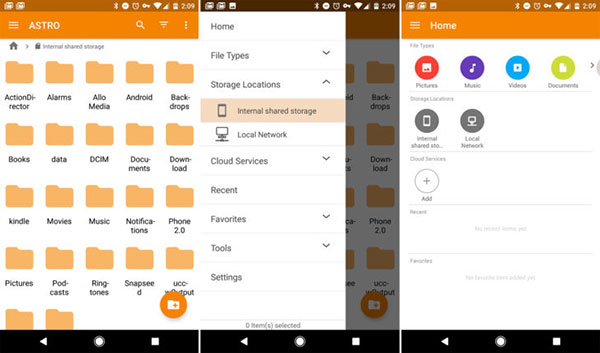
Installer og start Android App Manager
Når du downloader og installerer Astro File Manager, skal du først låse programmet op. Så vises en skærm af alle filer på Android-enheden, du kan søge efter downloads af Android, du skal slette. Når du åbner filerne, der er markeret download, finder du alle de mapper, du nogensinde har downloadet til din Android-enhed.
Slet downloads fra Android
Når du har fundet de dokumenter eller programmer, du har downloadet, behøver du kun at trykke på delete-tasten, og derefter vil uønskede hentninger fra Android-tablet blive slettet. For flere andre filer kan du følge den tilsvarende proces for at frigive mere plads til Android-telefonen.
Metode 3: Sådan sletter du overførsler fra Apps Tray
Da Apps Tray er tilgængelig for det meste af Android-enheden, behøver du ikke at downloade ekstra programmer for at slette downloads på Android med programmet. Her kan du kontrollere detaljerede trin for at fjerne hentede filer.
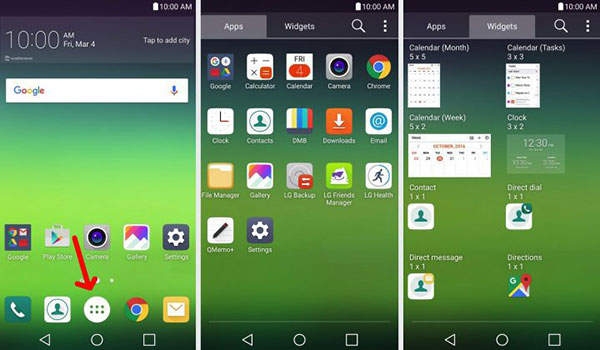
Adgang til downloads på Android
Nederst på skærmen kan du finde knappen "App Tray". Tryk på ikonet, og åbn Appsbakken, og brug den. Nogle Android-enheder har ikke "Download" -app, måske skal du åbne mappestyreren og derefter trykke på "Downloads".
Vælg download filer for at slette
Og så kan du finde knappen "Vælg", som du kan trykke på for at vælge alle filer, du vil fjerne. Tryk på ikonet for sletning, og der vises normalt et "DELETE" -ikon øverst eller nederst på skærmen i din Android-enhed.
Slet downloads på Android
For at sikre, hvad du vil rydde op og holde det, så klik på "DELETE". Du kan bekræfte sletningen med et eller to trin. Hvis du ved en fejl sletter Android-downloads, kan du også genoprette dem med lethed.
Mere: Sådan genindvindes Slet downloads på Android
Hvad skal du gøre, hvis du ved en fejl sletter downloaden på Android-tabletter? Tipard Android Data Recovery Det bør være bedst at hente slettede downloads fra Android. Programmet er i stand til at gendanne Android data, såsom kontakter, fotos og mere på Mac. Det understøtter Samsung, LG, HTC, Sony, Huawei, ZTE og flere andre Android-enheder.
Trin 1: Download og installer programmet
Når du har downloadet og installeret den nyeste version af Tipard Android Data Recovery, kan du starte programmet på computeren. Og tilslut derefter Android-telefon til computeren med USB-kabel. Programmet vil registrere de slettede downloads på Android.
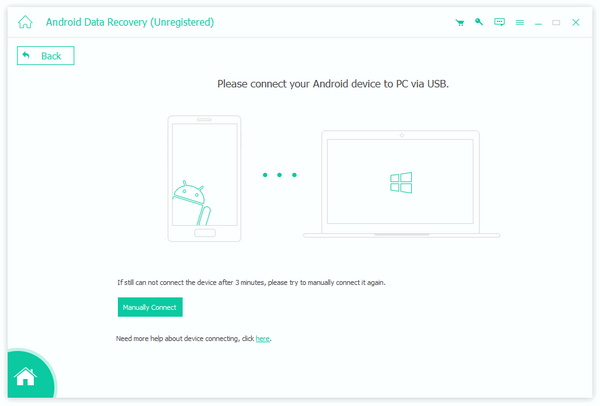
Trin 2: Åbn USB debugging mode
For at sikre, at Android-telefonen genkendes af Windows eller Mac, som du skal åbne USB-debugging-tilstanden på hovedgrænsefladen. Og så skal du bekræfte på både Android-telefon og computer for at genkende din enhed.
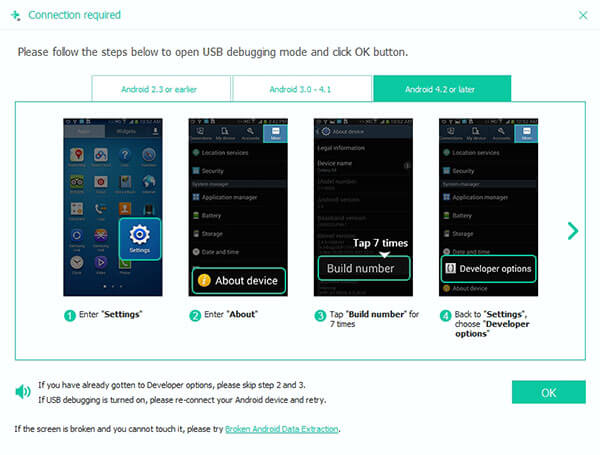
Trin 3: Vælg de slettede downloads
Når du har scannet Android til de slettede downloads, kan du gendanne kontakter, meddelelser, vedhæftede filer, opkaldsloger, fotos, galleri, billedbibliotek, videoer, lyd og andre dokumenter, du har slettet ved en fejltagelse.
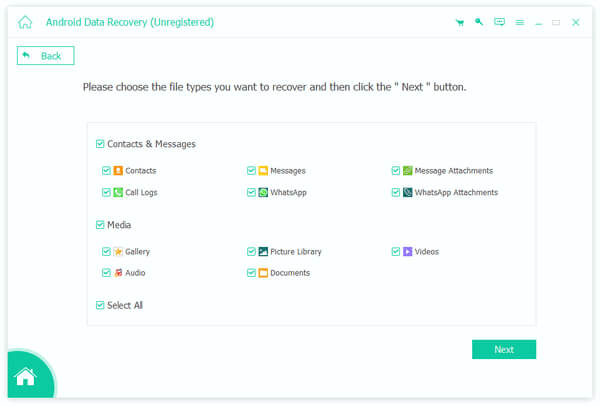
Trin 4: Gendan de slettede downloads fra Android
Derefter kan du forhåndsvise de slettede downloads fra Android. Og så kan du klikke på "Gendan" knappen for at fuldføre hent de slettede downloads fra Android.
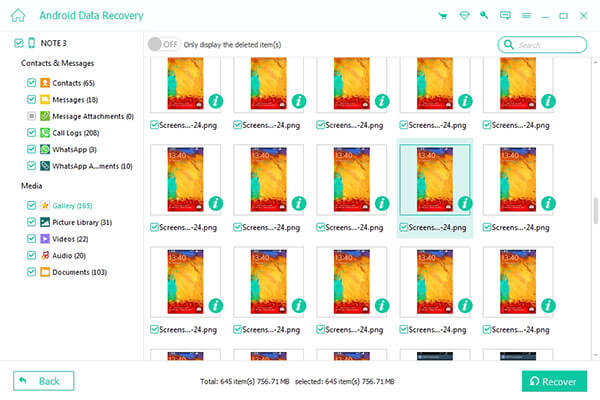
Konklusion
Når din Android løber tør for plads, skal du muligvis optimere rummet ved at slette downloads. Artiklen forklarer de forskellige metoder til at slette filer fra Indstillinger, Appbakke og Astro File Manager. Hvis du bare fjerner download på Android ved en fejl, kan du også bruge Tipard Android Data Recovery til at få dem tilbage med lethed.